Hello大家好,我是帮帮。今天跟大家分享一下Excel单元格快捷录入技巧,轻松玩转格式设置,效率提升么么哒。
メ大家请看范例图片,单元格批量录入班级,如何提升效率便捷录入。メ
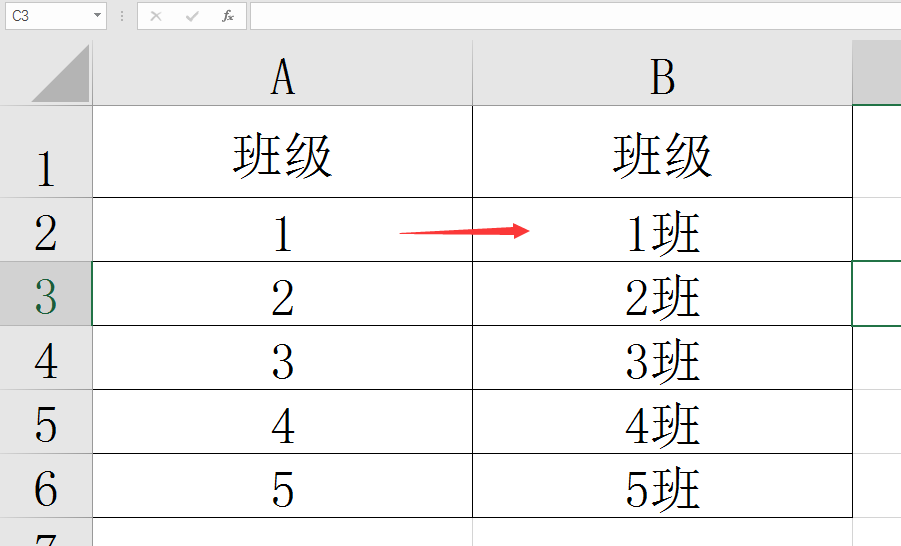
メ框选单元格区域——CTRL+1(设置单元格格式)——自定义——输入#班。メ
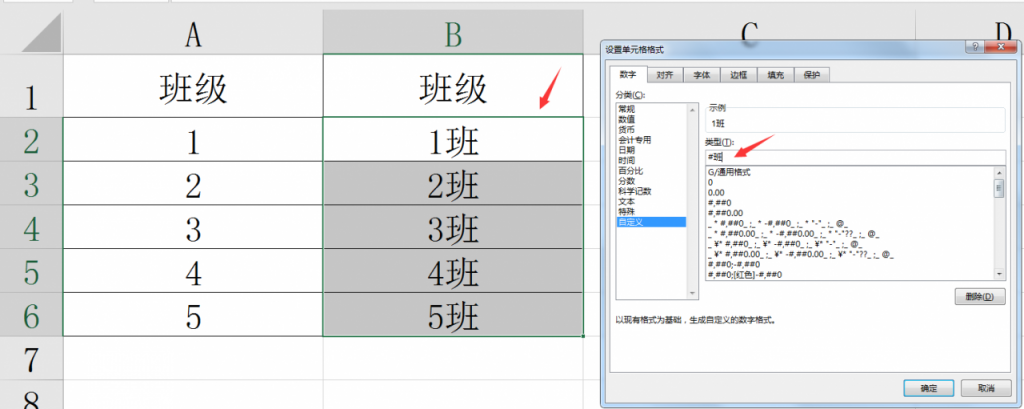
メ我们单元格输入1,2,3自动显示为1班,2班,3班,单元格内容不变,打印显示直观显示。メ
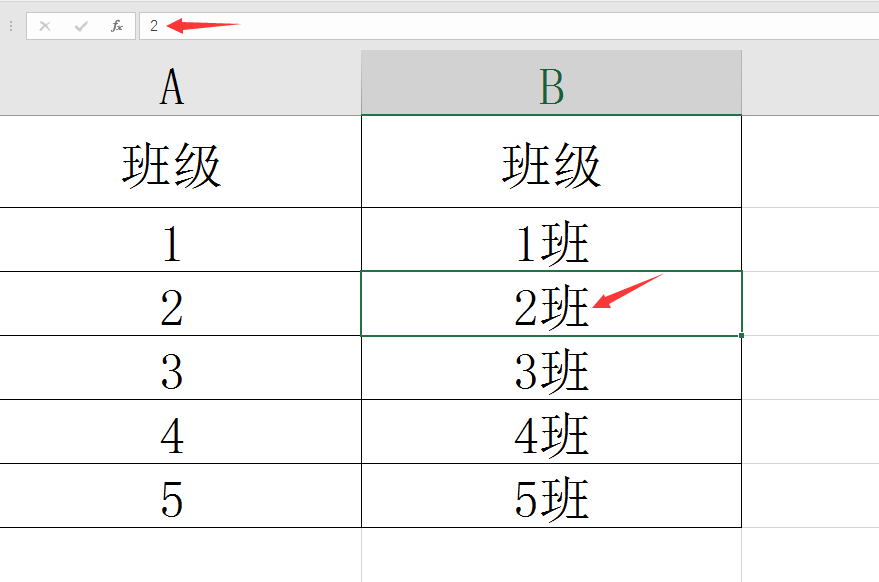
メ如果要显示为汉字一,二,三班,自定义——[DBNum1]0班。メ
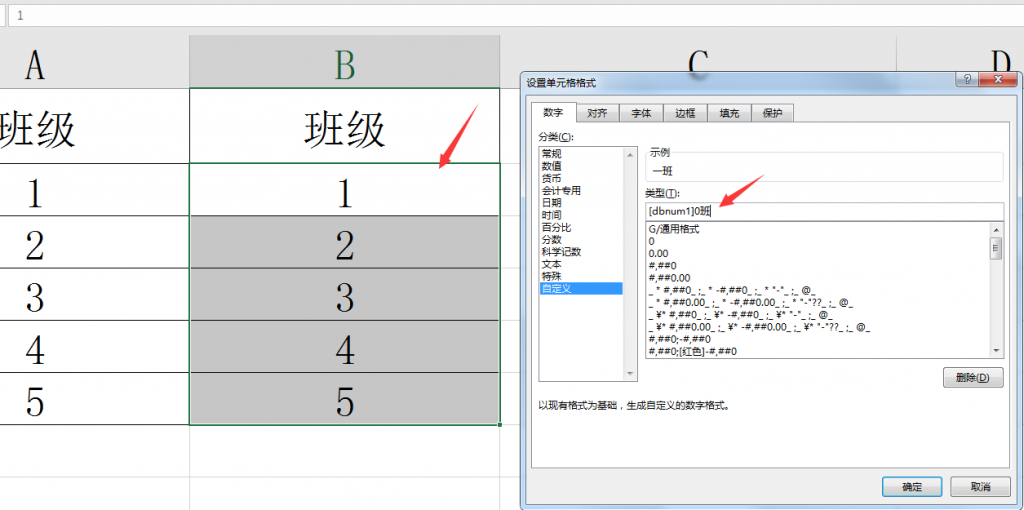
メ数字自动显示为一,二,三班,简单轻松。メ
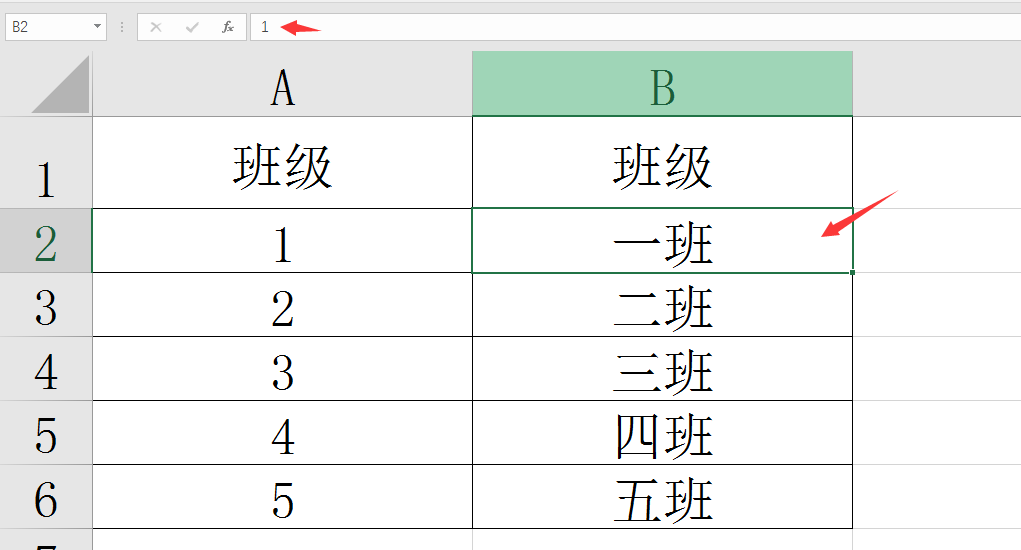
メ同理,我们设置为名次,第[DBNum1]0名,提高录入效率。メ
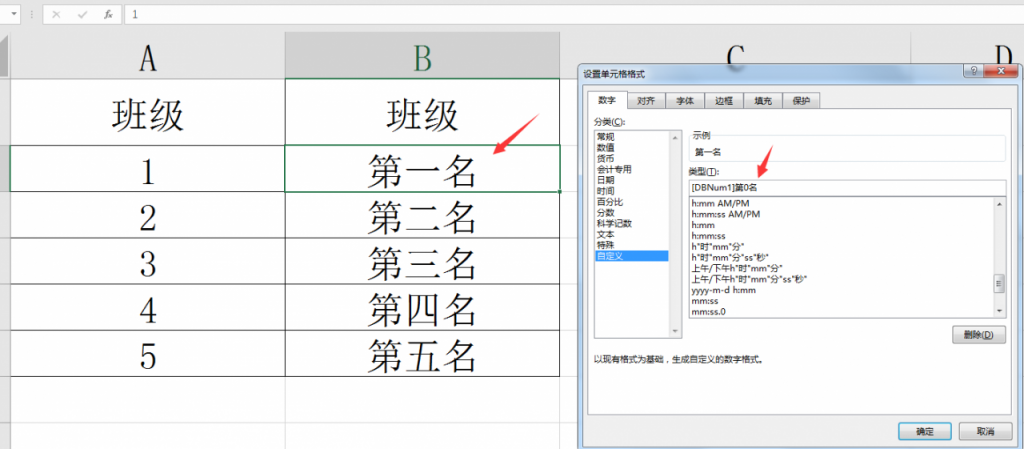
メ复杂工作轻松做,希望有需要的小伙伴赶紧学起来。メ
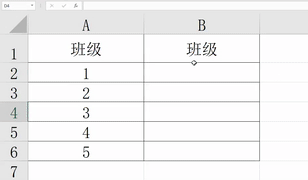






评论0